Nokia 5140
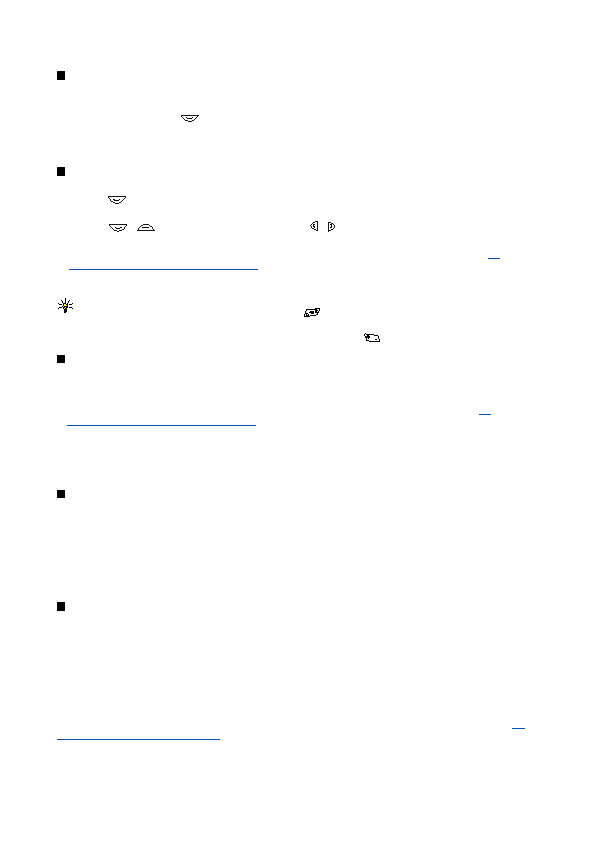
формата. Ко всем контактам добавить фотографии невозможно.
нажмите и удерживайте нажатой клавишу
пользователям, например, друзьям, родственникам и коллегам по работе. Информация о состоянии присутствия
содержит информацию о доступности, сообщение о состоянии и персональный логотип. Другие пользователи,
имеющие доступ к службе присутствия и запрашивающие такую информацию, могут просматривать состояние
присутствия. Запрошенная информация отображается на экране
контролировать список пользователей, которым разрешен просмотр информации о состоянии вашего присутствии.
предоставлении услуг и тарифах, а также оформить подписку на эту услугу можно у поставщика услуг или оператора
сотовой сети, который также предоставит уникальное имя пользователя, пароль и параметры доступа к услуге.
присутствия можно пользоваться другими функциями телефона, а служба присутствия остается активной в фоновом
Страница 1
Страница 2
Страница 3
Страница 4
Страница 5
Страница 6
Страница 7
Страница 8
Страница 9
Страница 10
Страница 11
Страница 12
Страница 13
Страница 14
Страница 15
Страница 16
Страница 17
Страница 18
Страница 19
Страница 20
Страница 21
Страница 22
Страница 23
Страница 24
Страница 25
Страница 26
Страница 27
Страница 28
Страница 29
Страница 30
Страница 31
Страница 32
Страница 33
Страница 34
Страница 35
Страница 36
Страница 37
Страница 38
Страница 39
Страница 40
Страница 41
Страница 42
Страница 43
Страница 44
Страница 45
Страница 46
Страница 47
Страница 48
Страница 49
Страница 50
Страница 51
Страница 52
Страница 53
Страница 54
Страница 55
Страница 56
Страница 57
Страница 58
Страница 59
Страница 60
Страница 61
Страница 62
Страница 63
Страница 64
Страница 65
Страница 66
Страница 67
Страница 68
Страница 69
Страница 70
Страница 71
Страница 72
Страница 73
Страница 74
Страница 75